如何在PS中创建彩色爆炸文字效果
1、第1步
创建一个新的1500 x 1000 px文档,单击“ 图层”面板底部的“ 创建新的填充或调整图层”图标,选择“ 纯色”,然后将填充颜色设置为Black

2、第2步
使用字体部粗体在All Caps中创建文本,并将Size设置为500 pt ,Tracking设置为50。
如果文本不合适,可以增加“ 画布大小”。
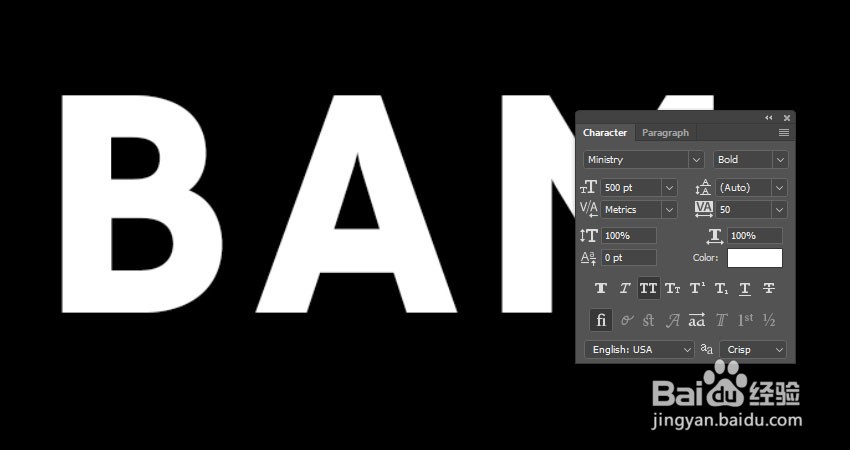
1、第1步
转到“ 文件”>“放置链接的位置”,然后打开落入水图像中的蓝色颜料滴。按下Return键,然后右键单击图层以选择Create Clipping Mask。
然后,按Command-T进入“ 自由变换”模式,并调整大小,旋转和移动图像,使其位于您拥有的第一个字母内,直到它充满纹理为止。
点击返回键以提交更改。

2、第2步
按住Command键并单击文本层的缩略图以加载选择。
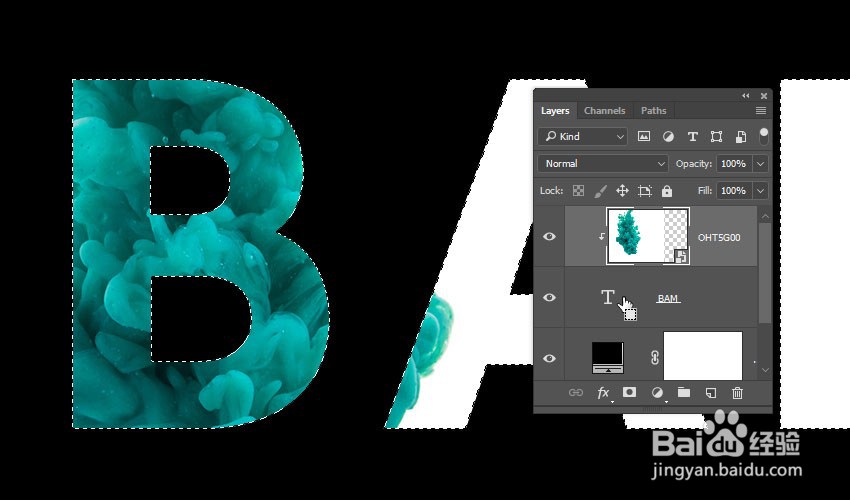
3、第3步
挑选矩形选框工具,按下并按住的狗屎选项键和选择交叉,然后围绕你的第一个字母一个矩形。
全部释放后,将仅选择第一个字母
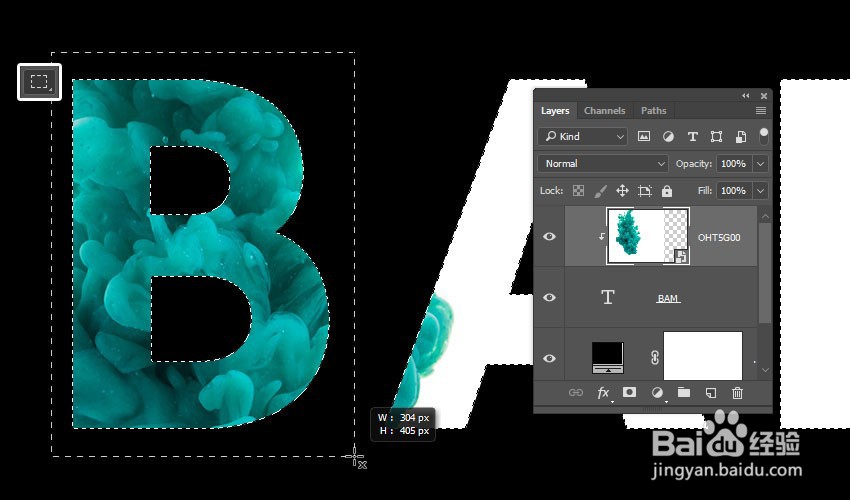
4、第4步
确保已选择图像纹理层,按Command-J将所选内容复制到新层中,然后删除原始图像层。

5、第5步
重复相同的步骤,将其他图像纹理添加到其余字母中。完成后,隐藏文本层。

1、第1步
选择除文字图层之外的所有图层,然后转到图层>合并图层。
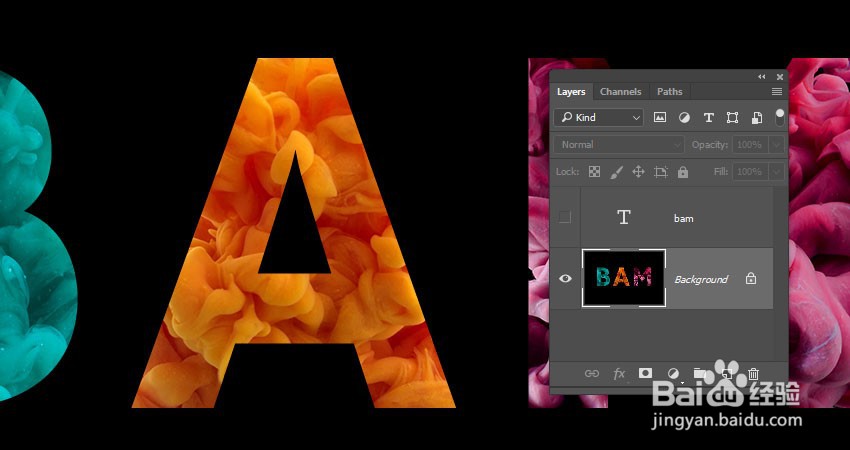
2、第2步
按住Command键并单击文本层以加载选择。
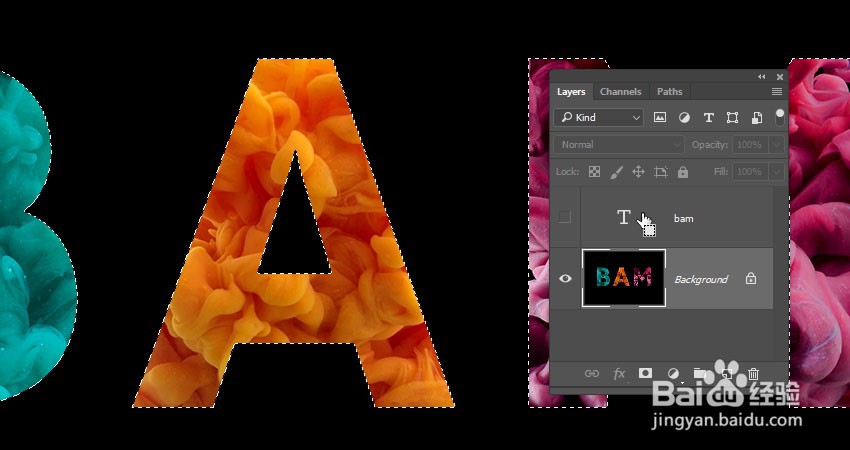
3、第3步
转到选择>保存选择,然后在名称字段中输入文本。
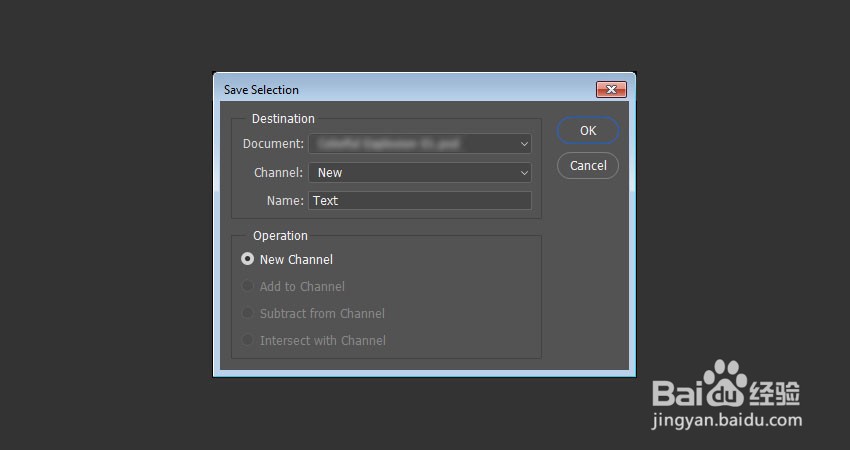
4、第4步
删除文本层。
我们将使用选择内容在文本区域内进行绘制,因此,如果您在任何时候再次需要选择内容,只需转到“ 选择”>“加载选择内容”,然后从“ 通道”菜单中选择“ 文本选择”即可。

1、第1步
选择画笔工具,在所有图层之上创建一个新图层,并将其命名为brush。名称非常重要,因此请确保拼写正确,并且所有字母都大写。
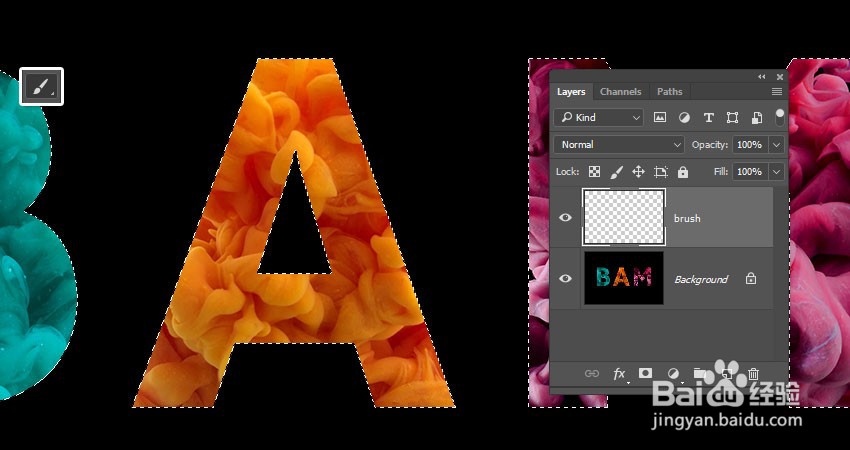
2、第2步
这是一个可选步骤,但它有助于创建更动态的结果。打开“ 画笔”面板,并将这些设置用于“ 画笔笔尖的形状”和“ 形状动力学”选项卡。

3、第3步
将“ 前景颜色”设置为您喜欢的任何颜色,然后开始在要分解的区域上绘画。
该动作带有多个方向选项(左,右,上,下和中)。因此,请记住要粉碎零件的方向。
另外,请记住,零件将从绘制区域内生成,这意味着笔刷大小也会影响结果。

1、第1步
完成绘制后,按Command-D取消选择。
打开“ 动作”面板,加载尚未加载的动作,然后选择所需的方向。
单击“ 动作”面板底部的“ 播放选择”图标以运行该动作,然后等待其运行。这可能需要几分钟。
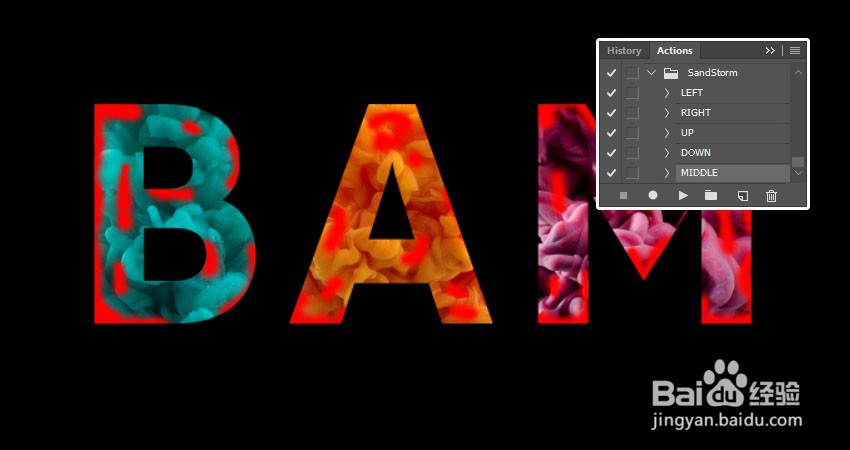
2、第2步
获得结果后,您可以看到仍然具有背景和笔刷层。如果您不喜欢结果,则可以删除动作层,对画笔层进行一些更改,然后再次运行该动作。
在此过程中没有对与错,这是反复试验,直到您得到自己喜欢的结果。

3、第3步
获得所需的结果后,您可以检出所有操作文件夹和图层,并对其进行调整。
例如,在这里,我将“ 粒子组”组均匀缩小。您可以继续进行任何其他更改,使用蒙版擦除不需要的区域,然后尝试使用“ 颜色”组中的其他选项。

1、第1步
将其中一张烟雾图像放置在其中一个字母的顶部,根据需要对其进行转换,并将其图层的“ 混合模式”更改为“ 屏幕”。
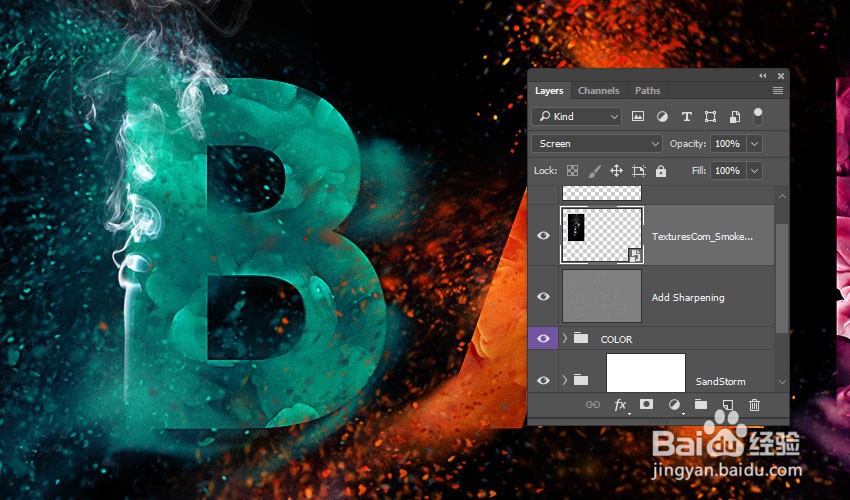
2、第2步
转到图像>调整>色相/饱和度,选中“ 着色”框,然后将“ 饱和度”更改为50。
然后,拖动“ 色相”滑块,直到获得与字母的纹理颜色相似的颜色,然后单击“ 确定”。

3、第3步
在烟雾层上添加一个遮罩,并绘制您不喜欢的区域。

4、第4步
将其他烟雾图像添加到其余字母,并根据字母纹理颜色使用不同的颜色。
将所有烟雾纹理层归为一组,并将其命名为Smoke。

5、第5步
将风景图像放在所有图层的顶部,调整其大小以填充文档,然后将其图层的混合模式更改为柔光,将不透明度更改为50%

6、恭喜你!你完成了!
在本教程中,我们创建了文本,并用彩色纹理填充了文本,并保存了选择。然后,我们绘制了一些区域并运行了Photoshop动作以创建彩色爆炸效果。
最后,我们添加了两个烟雾纹理图像和纹理覆盖图像以完成效果。
请随时在下面留下您的意见,建议和结果。
